Ako zmeniť dokument na šírku. Orientácia stránky v programe MS Word (ako zmeniť orientáciu jednej alebo všetkých strán v dokumente)
Formát knihy je najpohodlnejší a používa sa úplne všade, od kníh priamo po webové stránky. Je intuitívny a známy. Z tohto dôvodu v predvolenom nastavení v Microsoft Word je to orientácia na výšku, ktorá bola stanovená. Ak však boli pôvodné nastavenia zmenené alebo potrebujete ďalšie podmienky pre rozloženie dokumentu, musíte vedieť, ako to urobiť.
Ak chcete vytvoriť formát stránky knihy v programe Microsoft Word, musíte prejsť na kartu " Rozloženie„A v sekcii“ Nastavenia stránky"Odsek" Orientácia"vyber" Kníhkupectvo“. Váš celý dokument sa teda zmení a všetky stránky budú presne vo formáte knihy.
Niekedy sa stane, že je potrebné, aby iba v zložitom dokumente určité stránky boli v knižnej podobe. A na ostatné aplikujte krajinu. Z tohto dôvodu nebude popísaná funkcia fungovať.
Je potrebné vybrať jednu alebo niekoľko stránok, vrátiť sa na kartu " Rozloženie"A kliknite na malú ikonu napravo od názvu sekcie" Nastavenia stránky„Potom už tu, v sekcii“ Orientácia"vyber" Kníhkupectvo„A v dolnom odseku“ Použiť: "Mal by som vybrať" Na vybraný text“. Potom sa požadované strany zobrazia v požadovanej orientácii.
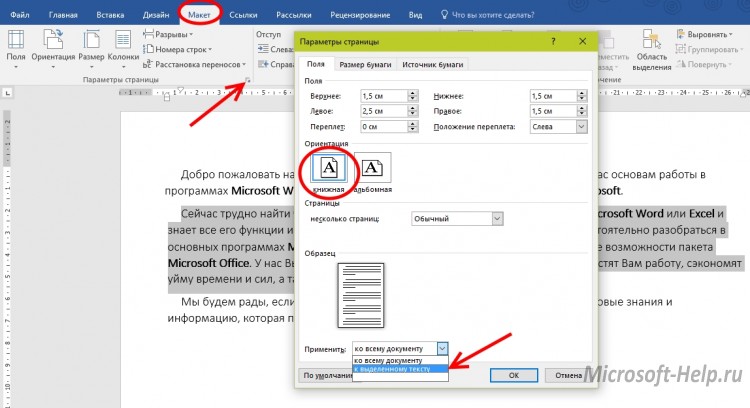
Stojí za zmienku, že ak vyberiete celú stránku, úplne zmení jej orientáciu, ak vyberiete samostatný fragment, potom vytvorí novú stránku, ktorá dostane svoju orientáciu, a všetko pred a po bude oddelené prestávky, v dôsledku ktorých sa vytvoria nové.stránky. Vytváranie prestávok je však praktické, pretože vám umožňuje pokračovať v práci na obsahu. jednotlivé stránky bez obáv vzhľad a formátovanie zvyšku.
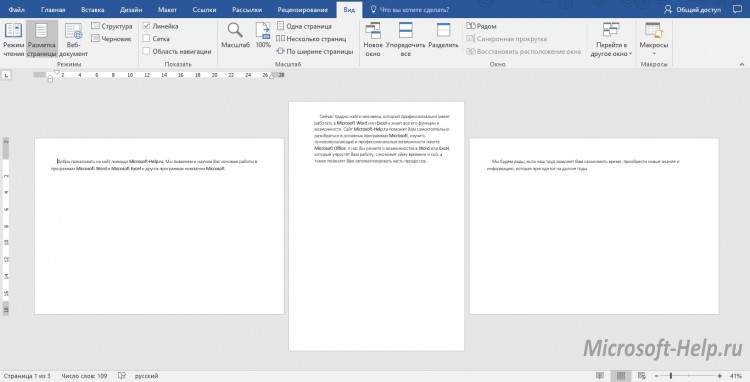
Vyššie uvedené pokyny platia pre verzie Microsoft Word verzie 2007 a vyššie. Ak chcete zmeniť orientáciu dokumentu v 2003 musíš ísť na " Súbor» -> « Nastavenia stránky» -> « Kníhkupectvo» -> « OK“. A dokonca aj v tejto verzii programu je k dispozícii možnosť zmeniť orientáciu samostatného textu.
Mnoho používateľov, ktorí pracujú v textovom editore, často nevie, ako postupovať list albumu vo Worde to znamená, že zmeňte orientáciu stránky z portrétu na šírku. Často sa to vyžaduje, keď potrebujeme na jednu stránku umiestniť nápis, kresbu alebo graf, ktorý sa nezmestí do šírky listu knihy. Na to je potrebné zmeniť orientáciu stránky na šírku. Ako to urobiť, nájdete v tomto článku. Mimochodom, pretože nie všetci používatelia idú s dobou a neaktualizovali svoj MS Office na Najnovšia verzia, potom zvážime, ako splniť úlohu v rôznych vydaniach programu MS Word.
Na začiatok navrhujem zvážiť, ako splniť úlohu, ktorá je pred nami v programe MS Word 2003, pretože jeho rozhranie sa veľmi líši od nasledujúcich vydaní. Ak máte túto verziu produktu, urobíme nasledovné:
Potom sa nastavenia použijú na celý dokument.
Ako vytvoriť hárok na šírku vo verzii Word 2007 a vyššej.
Ak ste pokročilejší používateľ a už sa vám dlhšie darí aktualizovať váš softvérový balík od spoločnosti Microsoft, pravdepodobne ste si všimli, že rozhranie nových verzií bolo celkom prepracované a má štruktúru ponuky na páse s nástrojmi. Ak ste sa ešte nemali čas zoznámiť so všetkými funkciami programu MS Word a určite potrebujete vedieť, ako vytvoriť krajinný list v roku 2017, urobíme nasledujúce kroky:
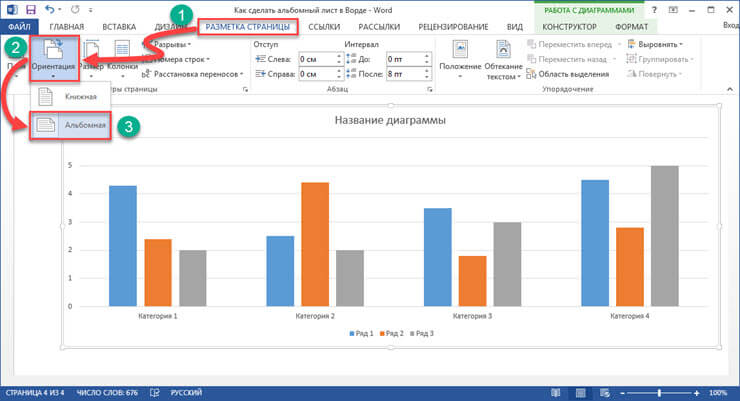
Po vykonaných akciách budú mať všetky stránky dokumentu formu listu na šírku.
Pri niektorých stranách dokumentu robíme orientáciu na šírku.
Veľmi často pri písaní správ, abstraktov, semestrálnych prác a práce pri vkladaní do dokumentu všetky obrázky, grafy alebo iné údaje, ktoré sa nezmestia do šírky o list knihy, musíte tento list otočiť. Ak sme vyššie skúmali možnosti, ako vytvoriť šírku pre celý dokument, teraz sa pozrieme na to, ako použiť nastavenia iba na jeden list. Navrhujem, aby ste sa zoznámili s dvoma možnosťami nastavení.
Prvý spôsob:

Po vykonaných zmenách uvidíte, že orientáciu na šírku akceptovali iba vybraté strany dokumentu.
Druhý spôsob.
Druhým spôsobom, ako vytvárať stránky na šírku, je použiť funkciu Prestávky. Na implementáciu tejto metódy robíme nasledujúce:
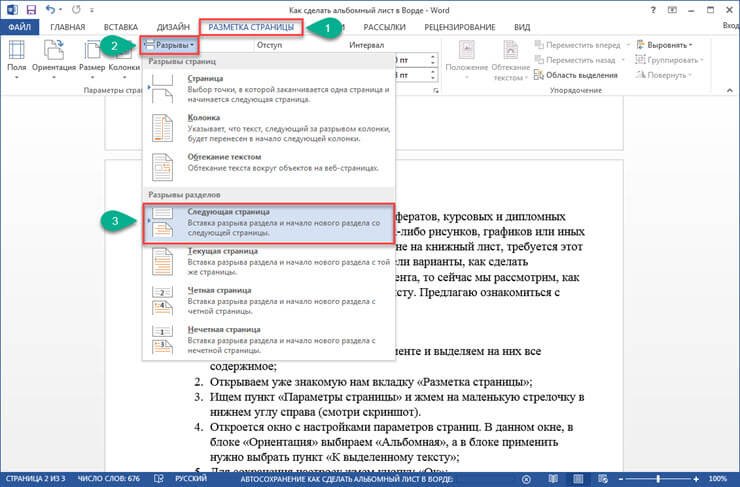
Po uložení nastavení bude mať zadaná časť orientáciu stránky na šírku.
Zhrňme si to.
Dnes sme podrobne preskúmali, ako vytvoriť list albumu v programe Word. Dúfam, že vám tento malý návod pomohol dosiahnuť požadovaný výsledok. A v budúcnosti môžete ľahko zmeniť orientáciu oboch jednotlivých strán v dokumente a všetkých. Verím, že informácie v tomto článku budú relevantné pre mnohých študentov a školákov, ktorí majú za cieľ napísať správu, abstrakt alebo inú prácu, ale slabo poznajú funkcie textového editora.
Orientácia stránky na šírku a na výšku v programe MS Word
Štandardne textový editor MS Word ponúka stránky v tzv. Orientácia „Na výšku“, to znamená, že výška stránky je výrazne vyššia ako šírka. Niekedy je však napríklad pri tlači na list veľkých tabuliek oveľa pohodlnejšie použiť orientáciu „na šírku“.
Ak chcete zmeniť orientáciu stránky, prejdite na Karta Rozloženie stránky a v skupine „Nastavenia stránky“, použiť nástroj Orientácia... Ako vidíte, nie je možné urobiť chybu - máme iba 2 možnosti. Jedným kliknutím myši na možnosť, ktorá sa vám páči, a voila, všetky stránky nášho dokumentu sa okamžite „prevrátia“ a automaticky sa prispôsobia zvolenej pozícii. predloha.
Je to veľmi jednoduché a takmer každý používateľ Wordu zvládne úlohu bez akejkoľvek prípravy. Oveľa viac než triviálne vyzerá nasledujúca úloha:
Ako zmeniť orientáciu jednej stránky v programe Word?
Ako ste si všimli, pri zmene orientácie strany sa „prevráti“ celý dokument naraz. Mierne to vyzerá zvláštne - s najväčšou pravdepodobnosťou máte iba jeden „veľký stôl“, takže vaše plány kvôli tomu nezahŕňajú predloženie výročnej správy alebo diplomu vo forme albumu. Tj zmeňte orientáciu na šírku, stačí vám jedna alebo dve strany, a všetok zvyšok, nechaj to tak, už dlho známu „knižnú“ formu. Jednoducho povedané, jeden potrebujeme Dokument Word umiestňovať stránky s rôznym zameraním.
Ako byť? Niektorí remeselníci prefíkane nefilosofujú a jednoducho vytvoria „knižné“ a „albumové“ stránky jedného dokumentu v rôznych súboroch a potom, už počas tlače, „spoja“ toto všetko do jedného dokumentu. To samozrejme čiastočne rieši problém, ale vytvára to nový - čo stránkovanie, „roztrhané“ textové bloky a nerovnomerné rozloženie?
V skutočnosti tu samozrejme nie je nič zložité a teraz to uvidíte na príklade.
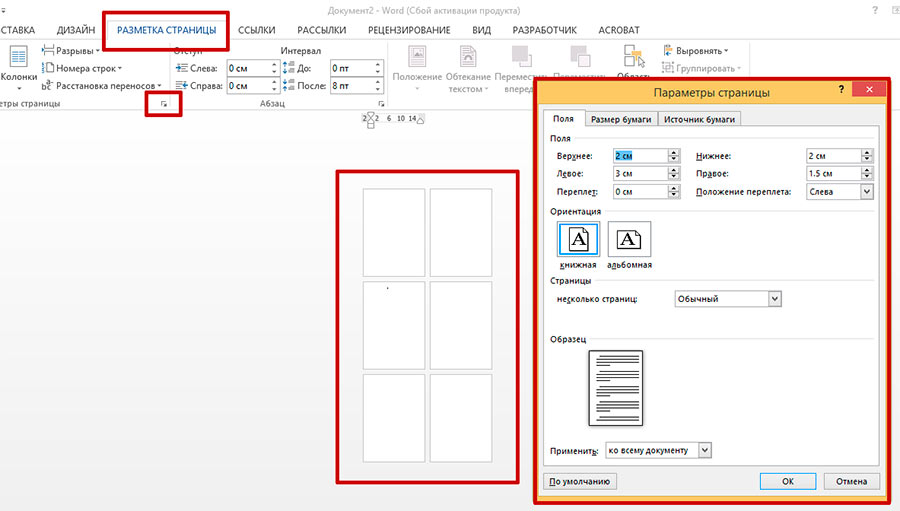
Vytvoril som 6 prázdne stránky vo Worde a ja zmením orientáciu jedného z nich na šírku
Povedzme, že môj dokument má 6 strán. 5 z nich je štandardných „kníh“, ale jednu stránku, napríklad tretiu v poradí, chcem urobiť na orientáciu na šírku.
Najprv umiestnim kurzor na stránku, ktorá bude PRED požadovanou (tj. Na 2.), a prejdem na už známu kartu "Rozloženie stránky", do skupiny „Nastavenia stránky“... Upozorňujeme, že v pravom dolnom rohu skupiny sa skrýva ikona "nastavenia stránky"... Kliknite naň a zobrazí sa okno s rovnakým názvom.
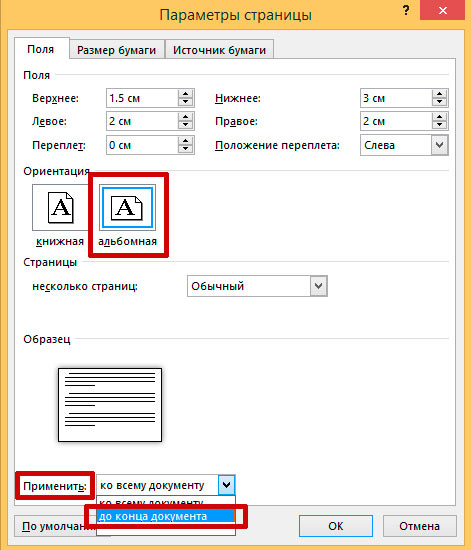
Prvá záložka tohto okna sa nazýva "Polia"... Pozrite sa trochu nižšie a uvidíte formáty zobrazovania stránok, ktoré sú nám už známe: „kniha“ (teraz aktívna) a „na šírku“. Vyberieme požadovanú možnosť a ... neponáhľajte sa kliknúť na tlačidlo „Ok“, ale pozerajte sa ešte nižšie.
Vidíte nápis: „Použiť ... K celému dokumentu"? Neváhajte zmeniť tento riadok na „Použiť ... Do konca dokumentu“, A teraz stlačíme vytúžené„ Ok “.

Dobre, náš dokument teraz obsahuje stránky rôzneho zamerania ... Ale je toho veľa, čo je potrebné posunúť ďalej!
Pozrime sa, čo sa stalo. Zázraky v site! Prvé dve strany zostali „knihy“, ale všetky ostatné sa stali krajinárskymi. Nenechajte sa odradiť - sme na dobrej ceste. Vľavo len kúsok.
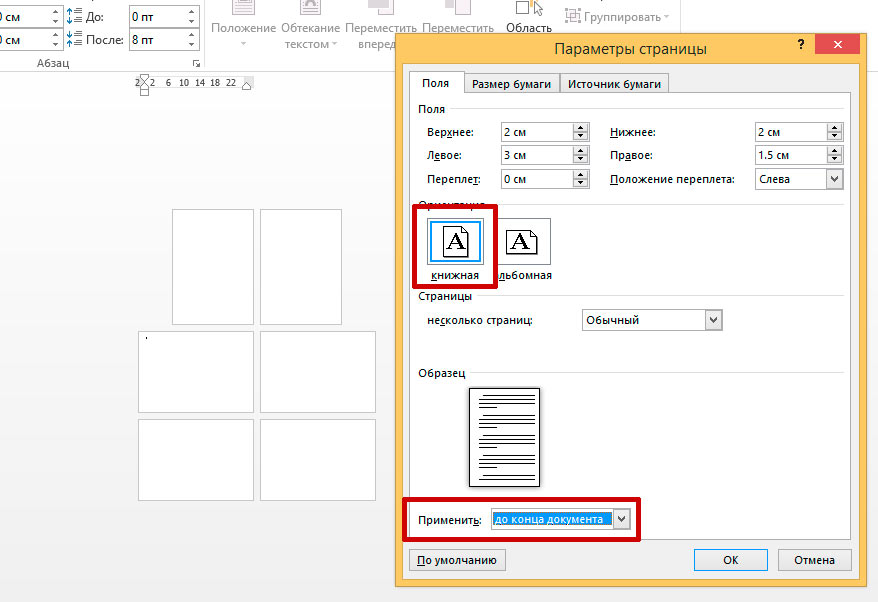
Posledný dotyk - rozbaľte „nepotrebné“ stránky opačným smerom
Umiestnili sme kurzor na našu stránku „na šírku“ (máme ju na čísle tri, ak ste nezabudli) a znova otvoríte „Nastavenia stránky“ a všetko zmeníte späť: namiesto orientácie „na šírku“ vložíme „portrét“ a položku „Použiť ...“ necháme na rovnakom mieste ako predtým: „Do konca dokumentu“. Znova kliknite na „OK“ a zobrazí sa vám úplne iný obrázok.

problém je vyriešený - podarilo sa nám dosiahnuť, aby stránky nášho dokumentu mali rôznu orientáciu - knihu aj album
Ako vidíte, úloha je úplne splnená: podarilo sa nám zmeniť orientáciu jednej stránky v programe MS Word ... Aj keď táto úloha nepatrí k tým, ktorých riešenie leží na povrchu.
Tiež by vás mohlo zaujímať:
Ak chcete napísať odpoveď:
Vytváraním nový dokument Program Microsoft Word zvyčajne otvára pracovný hárok s orientáciou na výšku (na výšku). Tento formát dokumentu je najoptimálnejší, pretože používa sa vo väčšine prípadov. Existujú však situácie, keď potrebujete vytvoriť dokument s horizontálnou alebo, ako sa tomu hovorí aj, orientáciou na šírku.
Mnohým používateľom programu Microsoft Word je ťažké odpovedať na otázku, ako zmeniť orientáciu dokumentu, aby sa napríklad vložil obrázok, ktorý sa jednoducho nehodí na výšku.
V skutočnosti je veľmi ľahké zmeniť orientáciu. Prejdite na kartu "Rozloženie stránky" a kliknite na položku "Orientácia" ... Otvorí sa ponuka pre výber polohy listu, kde musíte vybrať položku "Album" .

Úplne rovnakým spôsobom návrat k obvyklému orientácia na výšku.
Upozorňujeme, že výberom orientácie na šírku budú všetky nasledujúce listy v tejto orientácii.
Ako vytvoriť iba jeden list v orientácii na šírku
Povedzme napríklad, že chcete vytvoriť jeden list v orientácii na šírku, ktorý bude umiestnený v strede dokumentu.
Ak to chcete urobiť, prejdite na požadovanú stránku a znova otvorte kartu "Rozloženie stránky"... Teraz musíte vybrať malú ikonu ako na obrázku nižšie.
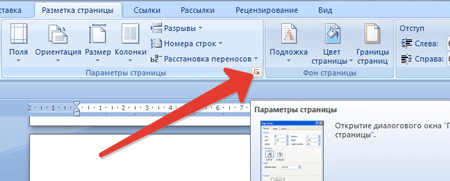
Otvorí sa nové okno, v ktorom sú nakonfigurované nastavenia stránky. V kapitole "Orientácia" začiarknite políčko "Album" ... V spodnej časti okna v blízkosti bodu Použiť vyberte možnosť „Do konca dokumentu“ na orientáciu na šírku iba pre jeden list. Kliknite na tlačidlo "Dobre" aplikovať zmeny.
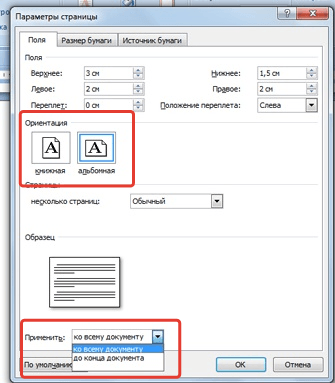
V programe Microsoft Word 2003 sú zmeny orientácie podobné: otvorte kartu "Súbor" , choďte do ponuky "Nastavenia stránky" ... V kapitole "Orientácia" začiarknite políčko "Album" .